Allgemeines #
Die Bewerber im Jobcluster Bewerbermanagementsystem (BMS) fassen jeweils alle übergreifend eingegangenen Bewerbungen einer einzelnen Person zusammen. Dabei werden Bewerbungen unter einem Bewerber zusammengefasst, sofern deren Vorname, Nachname und E-Mail Adresse identisch sind. Die Bewerberübersicht gibt also eine Übersicht, wie viele Bewerbungen ein einzelner Kandidat eingereicht hat, in welchen Status sich diese Bewerbungen befinden und auf welche Stellen sich beworben wurde.
Die Übersicht aller Bewerber, auf die Sie Zugriff haben, finden Sie in der linken Hauptnavigation unter „Bewerber“.
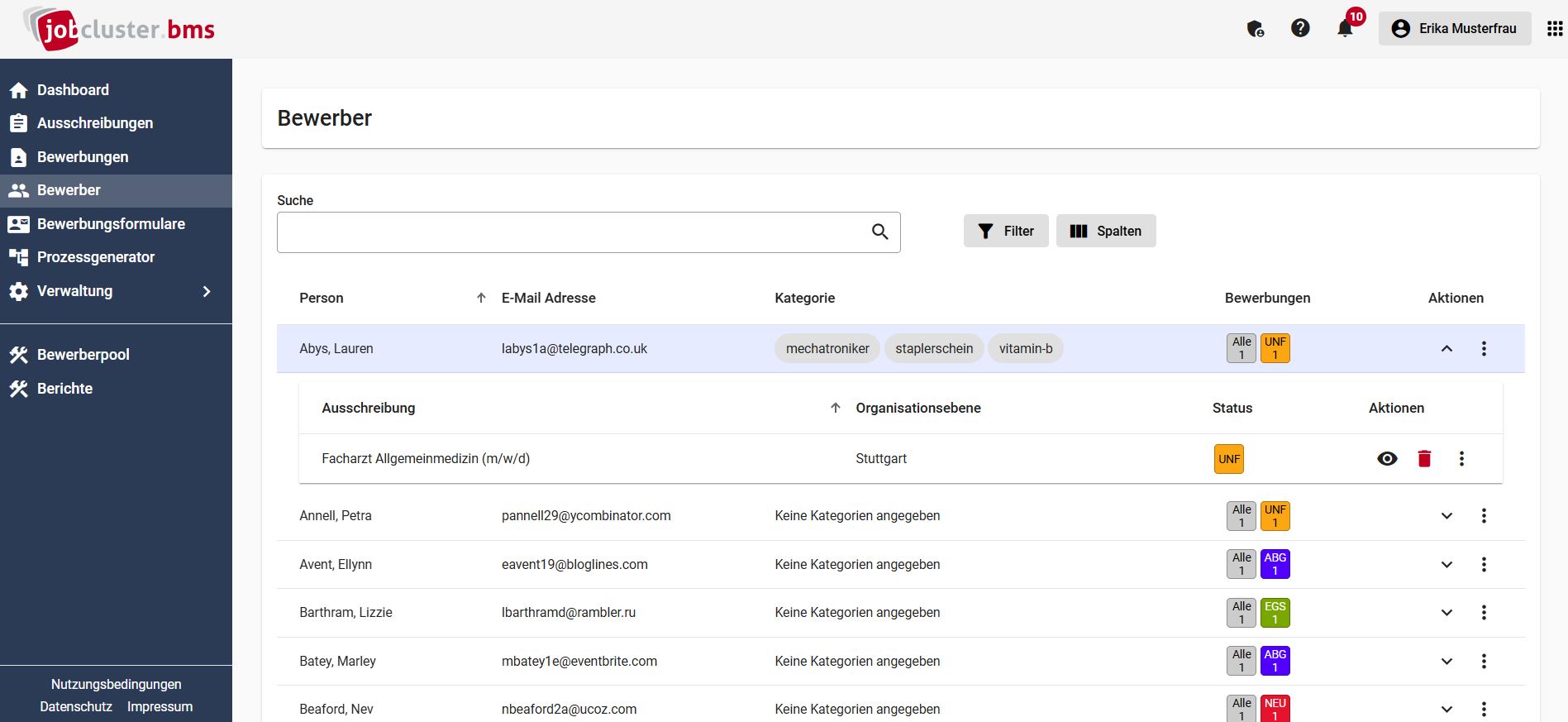
Suche, sichtbare Tabellenspalten, Filter und Aktionen #
Die Suche im oberen linken Bereich der Ansicht durchsucht in Echtzeit die Liste der Bewerber. Dabei werden alle Personendaten und E-Mail Adressen durchsucht. Um den Suchvorgang rückgängig zu machen, löschen sie den Suchtext aus dem Suchfeld.
Sortieren der Bewerberliste: Indem Sie den Mauszeiger über die Spaltennamen bewegen, erscheint am rechten Rand der Spalten jeweils ein kleiner Pfeil. Mit dem Klick auf den Pfeil, können Sie die gesamte Tabelle anhand dieser Spalte sortieren. Ein Pfeil nach oben zeigt eine aufsteigende Sortierung, bspw. A-Z oder 0-10. Ein Pfeil nach unten zeigt eine absteigende Sortierung, bspw. von Z-A oder 10-0.
Ändern der sichtbaren Spalten in der Bewerberliste: Über den grauen Button „Spalten“ im oberen Bereich der Seite, können Sie die sichtbaren Spalten in der Bewerbertabelle anpassen. Mit dem Klick auf den Button öffnet sich eine Ansicht, in der alle verfügbaren Spalten sichtbar sind. Spalten mit einem grünen Haken sind in der aktuellen Ansicht angezeigt, Spalten ohne Haken sind nicht Teil der aktuellen Ansicht. Wählen Sie eine Spalte durch Klicken aus, um sie der aktuellen Ansicht hinzuzufügen. Ihre Änderungen sind dauerhaft gespeichert. Immer wenn Sie die Bewerberliste wieder öffnen, werden die zuletzt gewählten Spalten angezeigt.
Filtern der Bewerbertabelle: Über den grauen Button „Filter“ im oberen Bereich der Seite, können Sie die sichtbaren (gefilterten) Zeilen in der Bewerbertabelle anpassen. Mit dem Klick auf den Button öffnet sich eine Ansicht, in der die verfügbaren Filterkriterien sichtbar sind. Indem Sie ein Filterkriterium auswählen, werden alle Werte angezeigt, die Sie zum Filtern nutzen können. Mit dem Setzen des Hakens wird der Filter hinzugefügt. Sie können beliebig viele Filter hinzufügen. Die Filterbedingung ist immer UND. Es werden also alle Bewerbungen angezeigt, für die Filter 1 UND Filter 2 UND Filter 3 usw. gilt. Alle gesetzten Filter werden über der Bewerberliste angezeigt. Durch das klicken auf das „x“ an der rechten Seite des Filters, wird der Filter aus der Ansicht entfernt. Bei Bedarf ist es möglich, Filter abzuspeichern.
Aktionen für Bewerber: Durchs Anklicken eines Bewerbers werden die zugehörigen Bewerbungen ausgeklappt. Das anschließend mögliche Anklicken einer Bewerbung öffnet diese.
Erstellen von Bewerbern #
Ein Bewerber kann nur indirekt, durchs Erstellen einer Bewerbung, erstellt werden. Sofern die Kombination aus dem dabei verwendeten Vor-, Nachnamen sowie der E-Mail Adresse noch nicht vorhanden ist, wird ein neuer Bewerber angelegt. Anderenfalls wird die neu erstellte Bewerbung einem bestehenden Bewerber zugeordnet.
Löschen von Bewerbern #
Ein Bewerber kann nur indirekt , durchs Löschen aller ihm zugeordneten Bewerbungen, gelöscht werden. Dabei ist es irrelevant, ob die Bewerbungen automatisch, durch das Ablaufdatum, oder manuell gelöscht werden. Sobald alle Bewerbungen eines Bewerbers gelöscht sind, wird auch der Bewerber selbst gelöscht und verschwindet aus der Liste.
